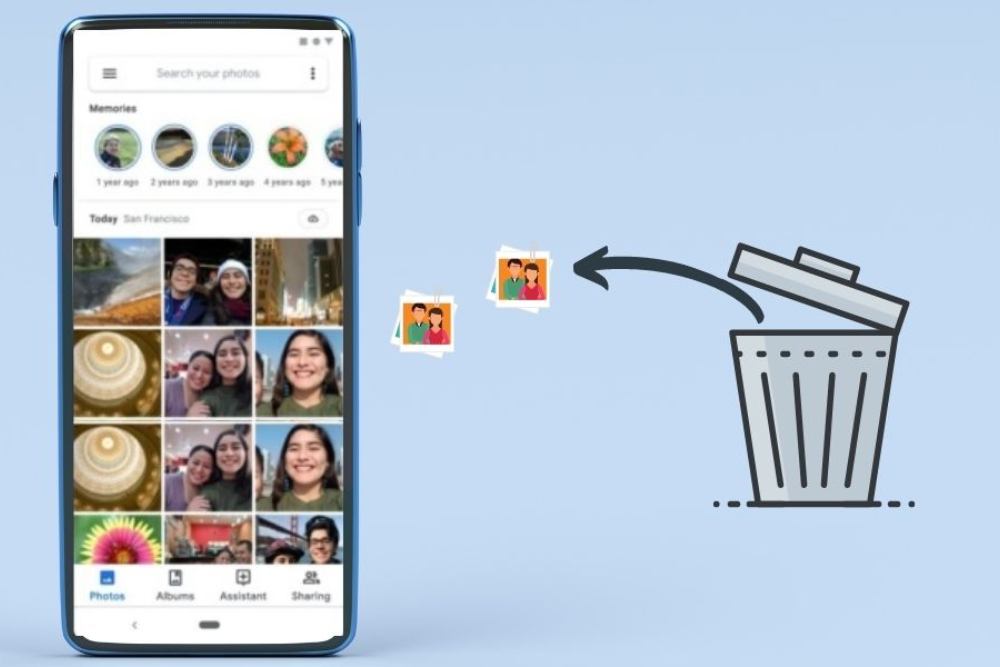5 Cara Mudah Pulihkan Foto yang Terhapus di HP Android dan iOS – HP kini dapat digunakan untuk mengabadikan momen dengan mengambil foto.

5 Cara Mudah Pulihkan Foto yang Terhapus di HP Android dan iOS
Namun, seringkali foto yang sudah diambil terhapus baik di HP Android dan iOS, sehingga perlu mengetahui cara memulihkannya.
Berikut adalah 5 cara yang dapat Anda coba untuk memulihkan foto yang terhapus di HP Android dan iOS:
1. Melalui Galeri HP Android
Cara pertama untuk memulihkan foto yang terhapus di HP adalah dengan memanfaatkan aplikasi Galeri yang ada di perangkat Android. Berikut langkah-langkahnya:
- Buka aplikasi Gallery di HP Anda.
- Ketuk ikon titik tiga di kanan atas layar.
- Pilih opsi Trash atau Bin.
- Cari foto yang ingin Anda kembalikan.
- Pilih satu atau beberapa foto, lalu ketuk Restore.
- Foto tersebut akan kembali ke Gallery Anda.

2. Melalui File Manager
Berikut adalah cara untuk mengembalikan foto yang terhapus melalui File Manager:
- Buka aplikasi File Manager atau My Files di HP Anda.
- Pilih opsi Trash.
- Temukan foto yang ingin Anda kembalikan.
- Pilih satu atau beberapa foto, lalu ketuk Restore.
- Foto tersebut akan kembali ke lokasi semula.
3. Melalui Album HP iOS
Foto atau video yang dihapus di perangkat iOS atau iPhone akan dipindahkan ke album ‘Baru Dihapus’. Berikut cara mengembalikannya:
- Buka aplikasi Foto dan pergi ke Album, lalu pilih ‘Baru Dihapus’ di bagian Utilitas.
- Pada iOS 16, iPadOS 16.1, atau versi lebih baru, gunakan Face ID atau Touch ID untuk membuka kunci album ‘Baru Dihapus’.
- Pilih foto atau video yang ingin Anda kembalikan, lalu ketuk Pulihkan.
- Konfirmasikan jika Anda ingin memulihkan foto atau video tersebut.
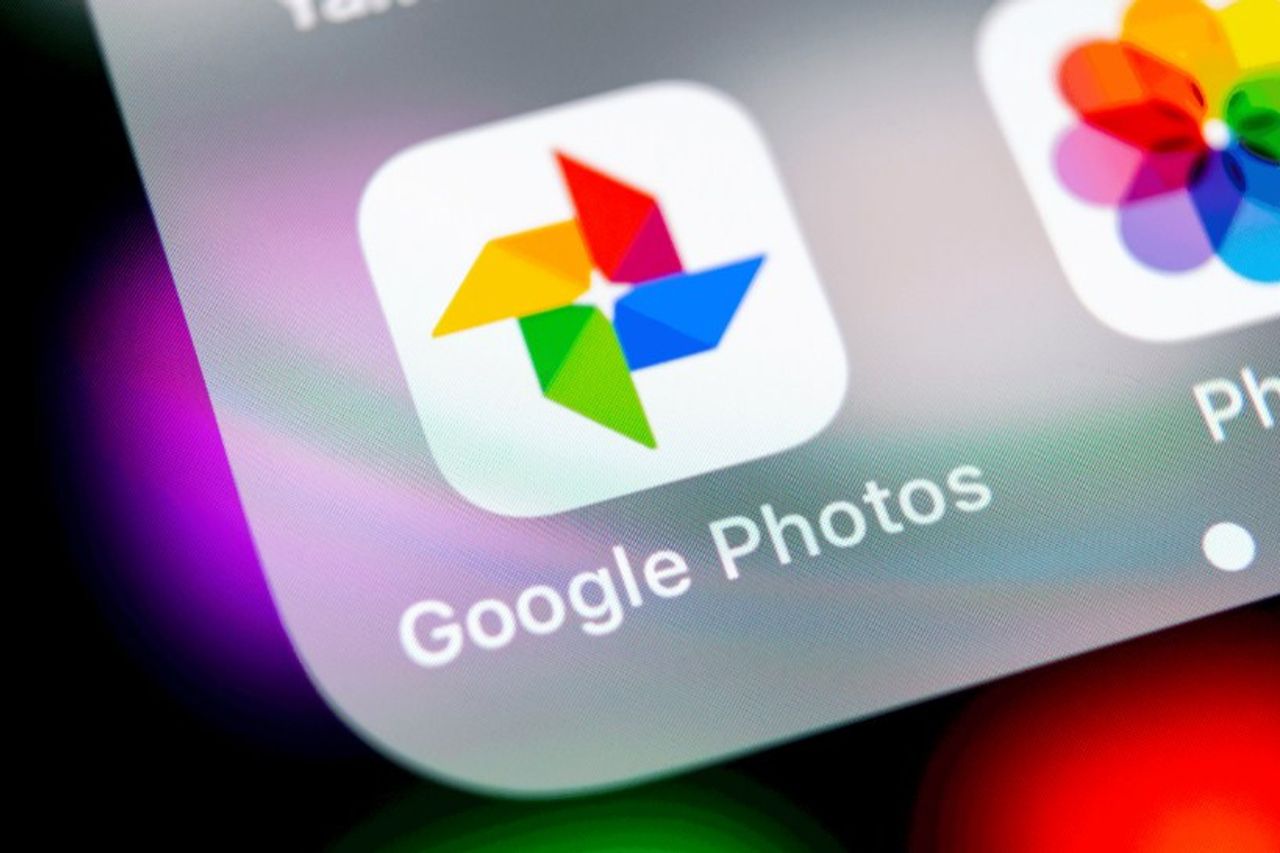
4. Melalui Google Photos
Bagi pengguna Google Photos di perangkat Android maupun iOS, Anda bisa memanfaatkan aplikasi ini untuk memulihkan foto yang terhapus. Google Photos biasanya secara otomatis mencadangkan foto dari kamera.
Berikut caranya:
- Buka aplikasi Google Photos di perangkat Android atau iOS.
- Jika aplikasi ini otomatis mencadangkan foto, kemungkinan besar foto yang terhapus sudah tersimpan di sana.
- Cari foto yang ingin Anda pulihkan. Pilih satu atau beberapa sekaligus.
- Klik ‘Download’ untuk mengunduh foto kembali ke perangkat Anda.
5. Pakai Aplikasi
Terakhir, Anda dapat menggunakan aplikasi pihak ketiga untuk memulihkan foto yang terhapus. Berikut langkah-langkahnya:
- Instal aplikasi recovery file dari Play Store atau App Store.
- Buka aplikasi dan cari menu ‘Recovery File’.
- Temukan file foto atau video yang terhapus.
- Pilih ‘Recover’ untuk mengembalikan file tersebut ke tempat semula.